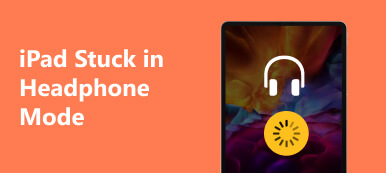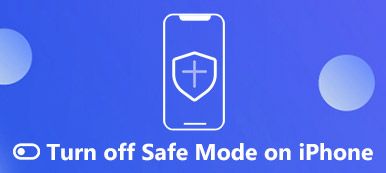Szukam tekstu w tryb poziomy w telefonie iPhone jest możliwe. Domyślnie wyświetlacz iPhone'a dostosowuje się automatycznie w zależności od orientacji urządzenia. Gdy iPhone zostanie ustawiony pionowo, ekran ustawi się w tryb pionowy. Jeśli trzymasz go poziomo, ekran przełączy się w tryb poziomy.
Może się jednak okazać, że nie możesz utrzymać iPhone'a w trybie poziomym. Na przykład podczas oglądania filmów w pionie możesz nie chcieć, aby ekran główny obracał się w tryb portretowy. Tego właśnie oczekuje ten artykuł.
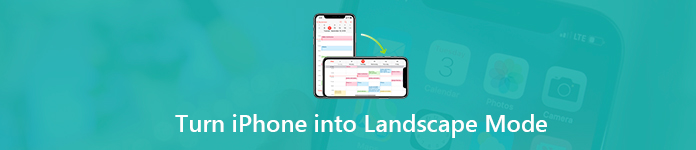
- Część 1. Co to jest tryb poziomy iPhone'a?
- Część 2. Jak zmienić iPhone'a w tryb poziomy
- Część 3. Jak naprawić iPhone'a, który utknął w trybie poziomym
- Część 4. Często zadawane pytania dotyczące przełączania iPhone'a w tryb poziomy
Część 1. Co to jest tryb poziomy iPhone'a?
Tryb krajobrazowy iPhone'a to zorientowanie ekranu, w którym obrazy, wideo, tekst i inne treści są wyświetlane poziomo na ekranie zamiast w pionie. Innymi słowy, ten tryb służy do wyświetlania zawartości szerokiego ekranu.
Część 2. Jak zmienić iPhone'a w tryb poziomy
Powszechnie wiadomo, że Apple wprowadziło sporo usprawnień do iOS 13/14/15/16/17. Dlatego przełączenie iPhone'a w tryb poziomy w systemie iOS 17 i wcześniejszych wersjach jest nieco inne.
Jak przełączyć iPhone'a w tryb poziomy w systemie iOS 14 lub nowszym

Krok 1 Otwórz Ustawienia aplikacja z ekranu głównego.
Krok 2 Stuknij w Apple ID, przejdź do dostępność Zakładka i wybierz dotknąć pod FIZYCZNY I SILNIK Sekcja. Dotknąć Wspomagający dotyk i włącz go. Następnie zobaczysz wirtualny przycisk na ekranie. (Ekran dotykowy iPhone'a nie działa?)
Krok 3 Ilekroć chcesz zmienić iPhone'a w tryb poziomy, dotknij wirtualnego przycisku, wybierz Urządzenie , a następnie Obróć ekran. Teraz zdecyduj się wejść Lewa or Prawa Tryb krajobrazu. Następnie ekran iPhone'a zostanie zablokowany w trybie poziomym bez obracania, dopóki go nie zmienisz.
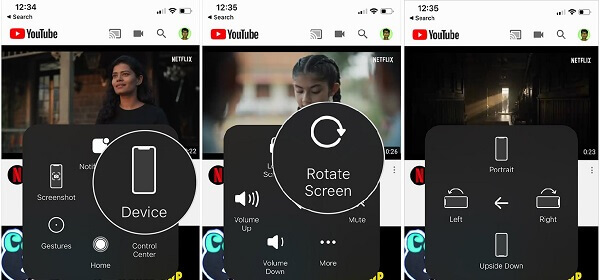
Jak zmienić iPhone'a w tryb poziomy na iOS 12 i starszych
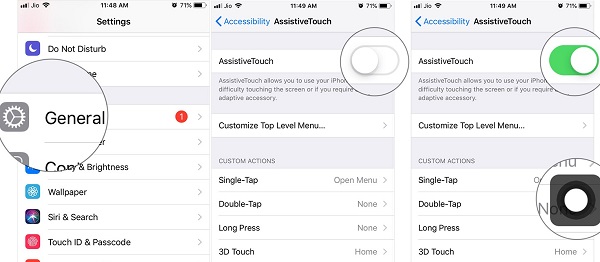
Krok 1 Jeśli nadal używasz iOS 12 lub wcześniejszego na iPhonie, otwórz także aplikację Ustawienia, wybierz Ogólne i dostępność, odnaleźć Wspomagający dotyk i włącz go.
Krok 2 Następnie możesz szybko zmienić swój iPhone 6 w tryb poziomy za pomocą wirtualnego przycisku.
Jak zablokować iPhone'a w trybie poziomym przez Control Center
Użycie przycisku AssistiveTouch, aby przełączyć iPhone XR Max w tryb poziomy, ma nieuniknioną wadę. Wirtualny przycisk unosi się na ekranie i może coś zablokować. Jest na to prostszy sposób.
Krok 1 Przełącz iPhone'a w tryb poziomy, aby oglądać filmy szerokoekranowe lub wideo z YouTube.
Krok 2 Otwórz Centrum sterowania i dotknij Zablokować przycisk, aby zablokować iPhone'a X lub inne modele w trybie poziomym. Teraz możesz obracać iPhone'a, ale ekran pozostaje w trybie poziomym.

Krok 3 Jeśli chcesz wyjść z trybu poziomego na telefonie iPhone 8/7 lub wcześniejszym, dotknij Zablokować ponownie w Centrum sterowania.
Część 3. Jak naprawić iPhone'a, który utknął w trybie poziomym
Czasami iPhone może utknąć w trybie poziomym i nie może się obracać. W tym miejscu zidentyfikowaliśmy kilka rozwiązań, które pomogą Ci rozwiązać ten problem, a następnie ekran zmieni się w zależności od potrzeb.
Rozwiązanie 1: Wypróbuj inną aplikację
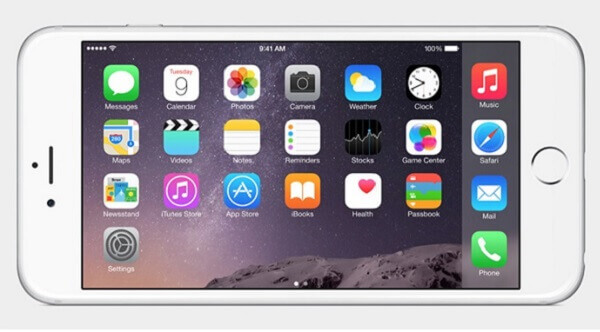
Pamiętaj, że nie wszystkie aplikacje można ustawić w innej orientacji, np. W trybie poziomym na iPhonie 7 lub innych modelach. Gdy uzyskasz dostęp do aplikacji i utknie ona w trybie poziomym, wróć do ekranu głównego i wypróbuj inną aplikację, na przykład Wiadomości. Jeśli inne aplikacje mogą przełączać się między trybem poziomym a pionowym, oznacza to, że iPhone działa dobrze.
Rozwiązanie 2: Sprawdź blokadę ekranu
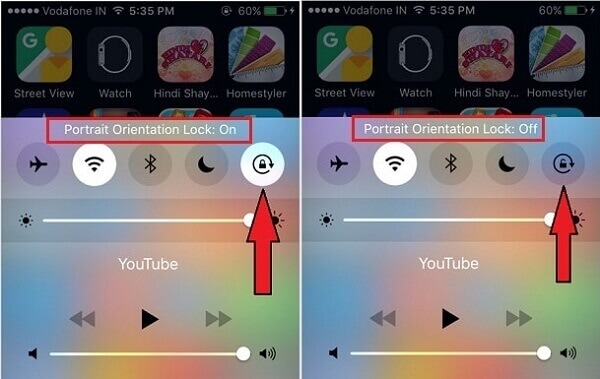
Jak wspomniano wcześniej, w Centrum sterowania znajduje się blokada ekranu. Po przypadkowym włączeniu iPhone zablokuje się w trybie poziomym lub pionowym i nie będzie mógł się już obracać. Rozwiązanie jest proste. Sprawdź swoje Centrum sterowania i wyłącz Blokadę ekranu.
Rozwiązanie 3: Uruchom ponownie iPhone'a
Chociaż ponowne uruchomienie iPhone'a jest dość łatwe, warto spróbować, gdy urządzenie utknie w trybie poziomym.
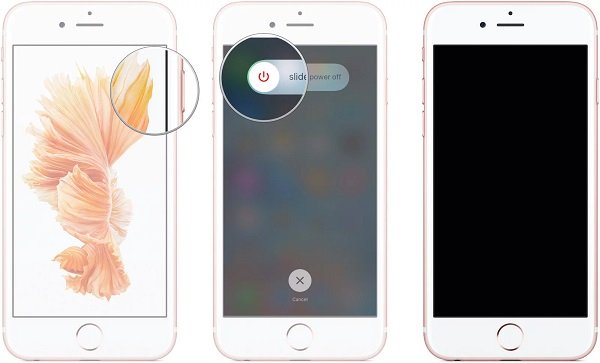
Krok 1 Naciśnij Power przycisk, aż pojawi się ekran zamykania.
Krok 2 Przesuń przełącznik z lewej na prawą, a ekran powinien zmienić kolor na czarny.
Krok 3 Poczekaj kilka sekund i naciśnij Power przycisk, aby ponownie włączyć iPhone'a. Wprowadź hasło i obróć ekran, aby sprawdzić, czy obraca się normalnie.
Więcej modeli o Uruchom ponownie iPhone'a, powinieneś sprawdzić ten post.
Rozwiązanie 4: Napraw iPhone'a zablokowanego w trybie poziomym z odzyskiwaniem systemu iOS
Apeaksoft iOS System Recovery to najlepszy sposób na naprawienie iPhone'a zablokowanego w trybie poziomym. Jest nie tylko łatwy w użyciu, ale także chroni twoje dane.
1. Napraw iPhone'a szybko w trybie poziomym.
2. Zachowaj swoje dane i ustawienia w oryginalnym stanie.
3. Wsparcie jednym kliknięciem, aby wymusić ponowne uruchomienie iPhone'a.
4. Dostępne dla iPhone'a z systemem iOS 17/16/15/14/ lub starszym.
5. Wyposaż przyjazny interfejs użytkownika, aby szybko znaleźć to, czego chcesz.
Jak naprawić iPhone'a zablokowanego w trybie poziomym
Krok 1Podłącz iPhone'a do odzyskiwania systemu iOS
Gdy ekran iPhone'a przestanie się obracać, zainstaluj iOS System Recovery na komputerze. Następnie podłącz iPhone'a do komputera za pomocą kabla Lightning. Po uruchomieniu oprogramowanie wykryje urządzenie.

Krok 2Napraw iPhone'a zablokowanego w trybie poziomym
Połączenia Rynek obszar może być wyświetlany na cztery sposoby. Jeśli twój iPhone działa dobrze i nie można zmienić orientacji ekranu, zobaczysz Normalna obok Rynek.
Kliknij Darmowa szybka poprawka aby przejść do następnego ekranu.
Wybierz Tryb standardowy or Tryb zaawansowany aby otworzyć okno pobierania. Następnie ustaw Kategoria, Rodzaj Nieruchomości i Model zgodnie z iPhonem i wybierz żądaną wersję iOS. Uderz w Następna , aby rozpocząć pobieranie oprogramowania układowego, a następnie automatyczne naprawianie iPhone'a

Część 4. Często zadawane pytania dotyczące przełączania iPhone'a w tryb poziomy
Dlaczego ekranu mojego telefonu nie można ustawić w trybie poziomym?
Jeśli po obróceniu urządzenia okaże się, że nie można obrócić ekranu w tryb poziomy, może to być spowodowane włączeniem blokady ekranu lub wyłączeniem obracania ekranu w trybie Centrum sterowania. Zdarza się również, że konkretny program powoduje konflikt, a program ten nie jest w stanie obsłużyć przerzucania ekranu. Możesz sprawdzić, do której obudowy należy Twoje urządzenie.
Czy wszystkie aplikacje mają tryb poziomy?
Nie wszystkie aplikacje obsługują tryb poziomy. Niektóre programy nie obsługują trybu poziomego. To jest coś, czego nie możesz kontrolować ani zmienić. Musisz wybrać tryb odpowiedni dla tej aplikacji.
Jak wyłączyć automatyczne obracanie na iPhonie?
Czasami po zmianie orientacji telefonu możesz nie chcieć obracać tego, co jest wyświetlane na ekranie, ale urządzenie może wykonać tę czynność automatycznie. Możesz ustawić blokowanie orientacji telefonu w Centrum sterowania. Otwórz i dotknij Zablokować przycisk.
Czy ekran główny iPhone'a ma tryb poziomy?
W pewnym momencie Apple wprowadziło również możliwość ustawienia ekranu głównego w trybie poziomym. Jednak w przypadku iPhone'a X i kolejnych modeli ta funkcja została usunięta. Teraz możesz oglądać ekran tylko w orientacji pionowej.
Dlaczego portret jest lepszy od krajobrazu?
Orientacja pionowa zapewnia lepsze wyświetlanie zdjęć w telefonie, dzięki czemu czujesz się bardziej intymnie i komfortowo. Chociaż tryb poziomy poszerza wyświetlany obraz i pomaga zobaczyć więcej szczegółów, może rozciągnąć rozmiar ekranu, przez co niektóre układy stracą swój oryginalny efekt i jest bardziej prawdopodobne, że spowoduje opóźnienia i niemożność prawidłowego działania.
Wnioski
W tym przewodniku dowiesz się, co powinieneś wiedzieć o trybie poziomym na telefonie iPhone 15/14/13/12/11/XS/XR/8/7/6 i wcześniejszych. Czasami lepsze wrażenia można uzyskać w trybie poziomym, na przykład podczas oglądania filmów na szerokim ekranie. Na szczęście można to łatwo ustawić na urządzeniach z systemem iOS. Jeśli chodzi o iPhone'a, który utknął w trybie poziomym, Apeaksoft iOS System Recovery może pomóc Ci szybko to naprawić. Masz więcej pytań związanych z trybem poziomym? Zostaw swoją wiadomość poniżej.